如何在wps表格中添加边框
发布时间:2017-02-27 14:08
相关话题
如果我们需要在wps表格中为其添加边框,那么,应该如何操作呢?下面就让小编告诉你如何在wps表格中添加边框 的方法。
在wps表格中添加边框的方法:
单边边框指的是上、下、左、右边框,我们先来制作一个上边框,选择好需要加框的单元格,单击菜单栏“开始”——“所有框线”下三角按钮。

在展开的下拉列表中选择“上框线”并单击。
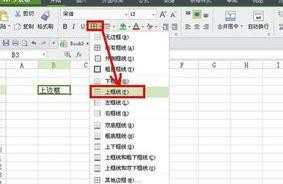
现在单元格的上面出现了上框线,如图所示。
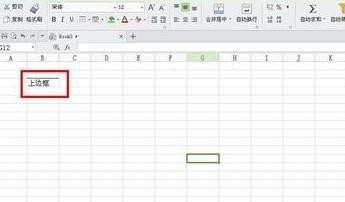
用同样的方式选择下拉列表中的“下框线”、“左框线”和“右框线”,可以设置其它单边边框,在预览模式下可看到效果。


如何在wps表格中添加边框的评论条评论